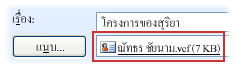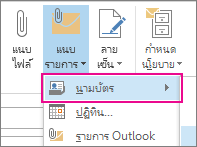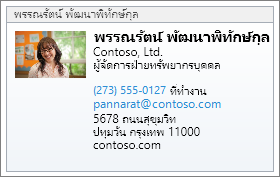คุณสามารถส่งข้อมูลที่ติดต่อ Microsoft Outlook ของคุณหรือของบุคคลอื่นไปยังผู้อื่นในรูปแบบ vCard (.vcf) ได้ เมื่อผู้รับเปิดสิ่งที่แนบมาใน vCard (ไฟล์.vcf) ที่ได้รับในข้อความ ฟอร์มที่ติดต่อ จะเปิดขึ้น และแสดงข้อมูลที่ติดต่อ
คุณสามารถคลิกและบันทึกไฟล์.vcf ที่คุณได้รับ เพิ่มไฟล์ลงในที่ติดต่อ Outlook ของคุณโดยตรง บันทึกข้อมูลทั้งหมด ถ้าคุณต้องการบันทึกที่ติดต่อ Outlook เป็นไฟล์.vcf ตัวอย่างเช่น สําหรับการแจกจ่ายเป็นกลุ่ม หรือเพื่อให้ผู้อื่นสามารถดาวน์โหลดข้อมูลนั้นได้ คุณก็สามารถทําได้เช่นกัน
บอกฉันเพิ่มเติมเกี่ยวกับ vCard
vCard ช่วยให้คุณสามารถส่งข้อมูลที่ติดต่อในรูปแบบที่สามารถอ่านได้ง่ายในโปรแกรมอีเมลอื่น vCard จะถูกบันทึกเป็นไฟล์.vcf ซึ่งเป็นมาตรฐานอินเทอร์เน็ตสําหรับการแชร์ข้อมูลที่ติดต่อ เมื่อคุณส่ง vCard ไฟล์.vcf จะถูกส่งพร้อมกับข้อความเป็นสิ่งที่แนบมา
แนบ vCard ไปกับข้อความอีเมล
-
คลิก อีเมลใหม่
-
คลิก แนบรายการ > นามบัตร
-
ให้เลือกทำอย่างใดอย่างหนึ่งต่อไปนี้
-
ถ้า vCard ที่คุณต้องการเพิ่มลงในข้อความปรากฏในรายการแบบย่อที่แสดงขึ้นมา ให้คลิกที่นั่น
-
ถ้าคุณต้องการเพิ่มอย่างน้อยหนึ่ง vCard ที่ไม่ปรากฏในรายการ ให้คลิก นามบัตรอื่น กล่องโต้ตอบ แทรกนามบัตร จะปรากฏขึ้น และแสดงที่ติดต่อของคุณทั้งหมดในโฟลเดอร์ ที่ติดต่อ เลือกดูรายชื่อที่ติดต่อ และกดปุ่ม Ctrl ค้างไว้ คลิกที่ติดต่อที่คุณต้องการเลือก แล้วคลิก ตกลง
นอกจากนี้ คุณยังสามารถเลือกโฟลเดอร์ที่ติดต่ออื่นได้ด้วยการคลิกที่ลูกศร มองหาใน และเลือกโฟลเดอร์อื่นในรายการ
-
Outlook จะแทรกรูปภาพของ vCard ในเนื้อความของข้อความ คุณสามารถลบรูปภาพจากข้อความโดยไม่ต้องลบสิ่งที่แนบมา
ต่อไปนี้เป็นตัวอย่างของลักษณะของ vCard
บันทึกที่ติดต่อเป็น vCard
การบันทึกที่ติดต่อเป็น vCard เป็นวิธีหนึ่งในการเก็บที่ติดต่อจํานวนมากอย่างมีประสิทธิภาพ
-
ในที่ติดต่อที่เปิดอยู่ ให้คลิกแท็บ ไฟล์ แล้วคลิก บันทึกเป็น
-
พิมพ์ชื่อในกล่อง ชื่อไฟล์ แล้วคลิก บันทึก
เมื่อต้องการดู vCard หรือนามบัตร:
-
ในที่ติดต่อ ให้เลือกแท็บ หน้าแรก
-
เลือกที่ติดต่อจากรายการ และในกลุ่ม มุมมองปัจจุบัน ให้คลิก นามบัตร หรือ บัตร